iPhone是由苹果公司研发的智能手机,其搭载的iOS系统简便易用,那么iPhone如何关闭键盘滑行键入时逐词删除以满足不同用户的需求呢?

方法/步骤
-
1
iPhone手机桌面点击“设置”图标打开设置界面
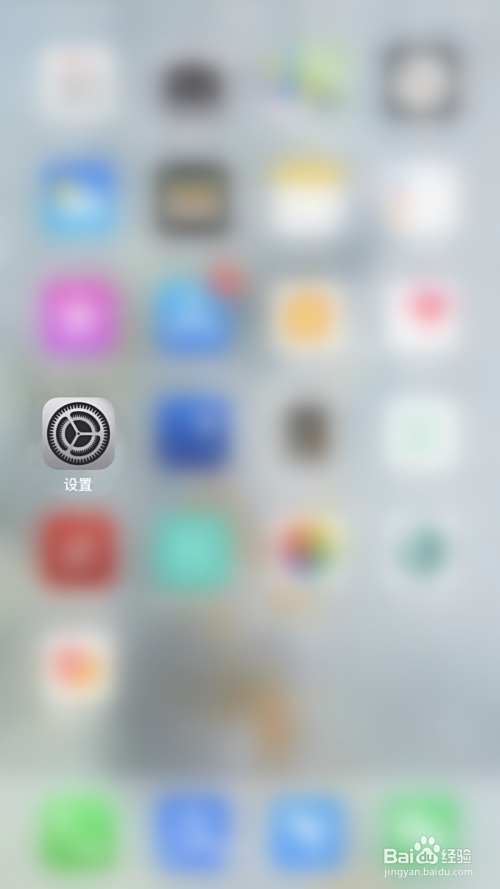
-
2
设置界面点击“通用”打开通用设置界面
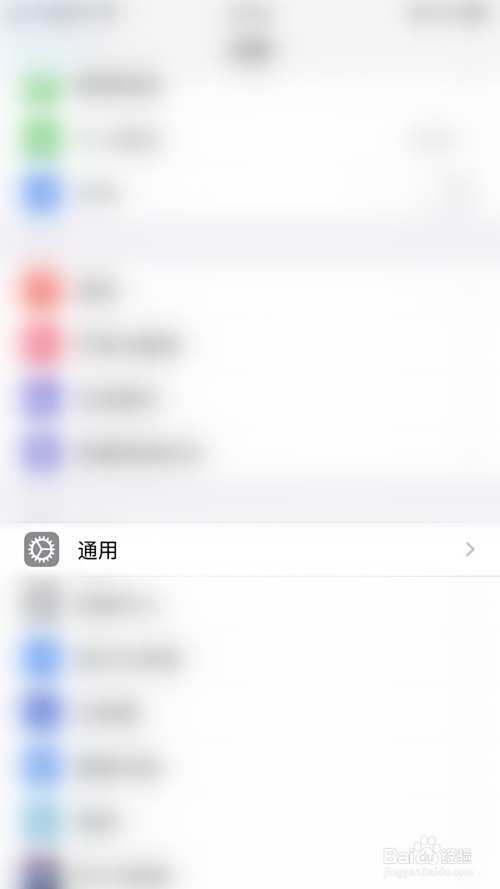
-
3
通用设置界面点击“键盘”打开键盘设置界面
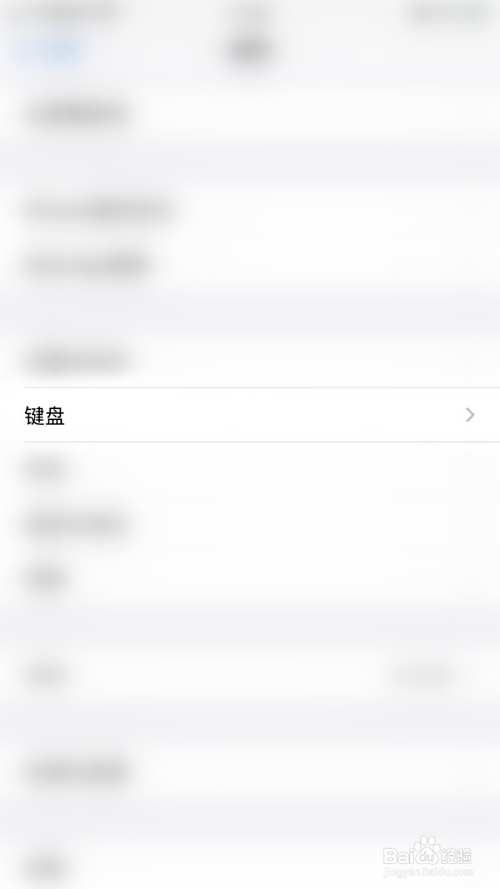
-
4
键盘设置界面点击“滑行键入时逐词删除“后面的圆点
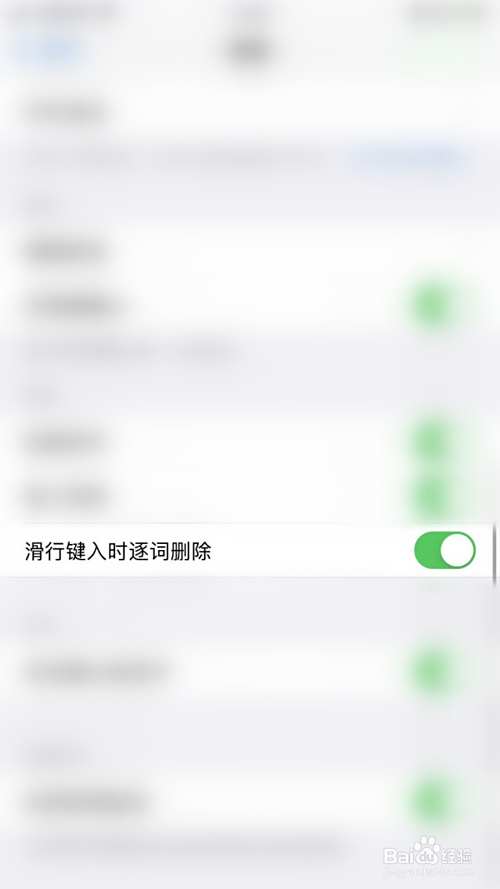
-
5
“滑行键入时逐词删除“后面的圆点变为灰色即表示iPhone关闭键盘滑行键入时逐词删除成功
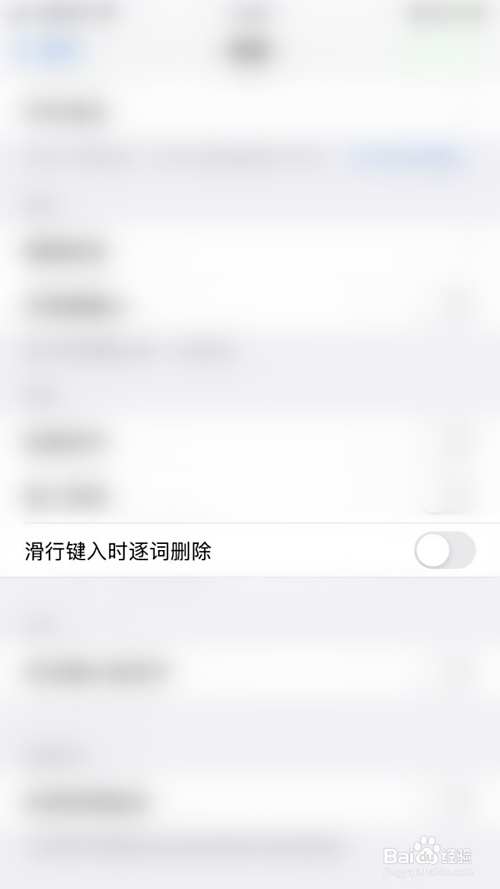 END
END
总结:
-
1、iPhone手机桌面点击“设置”
2、设置界面点击“通用”
3、通用设置界面点击“键盘”
4、键盘设置界面点击“滑行键入时逐词删除“后面的圆点
5、“滑行键入时逐词删除“后面的圆点变为灰色即表示iPhone关闭键盘滑行键入时逐词删除成功
END
经验内容仅供参考,如果您需解决具体问题(尤其法律、医学等领域),建议您详细咨询相关领域专业人士。
作者声明:本篇经验系本人依照真实经历原创,未经许可,谢绝转载。
展开阅读全部
文章评论